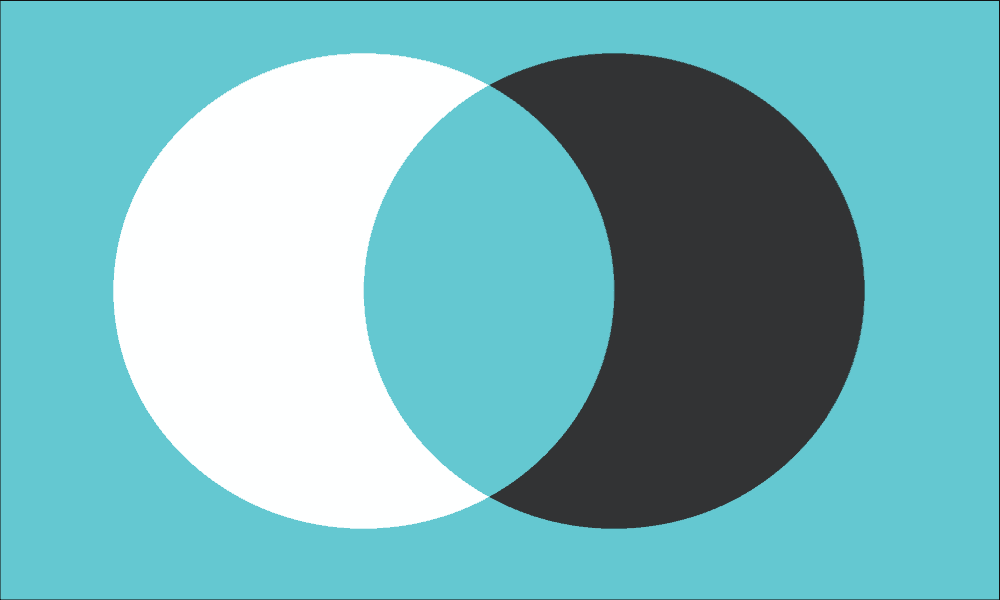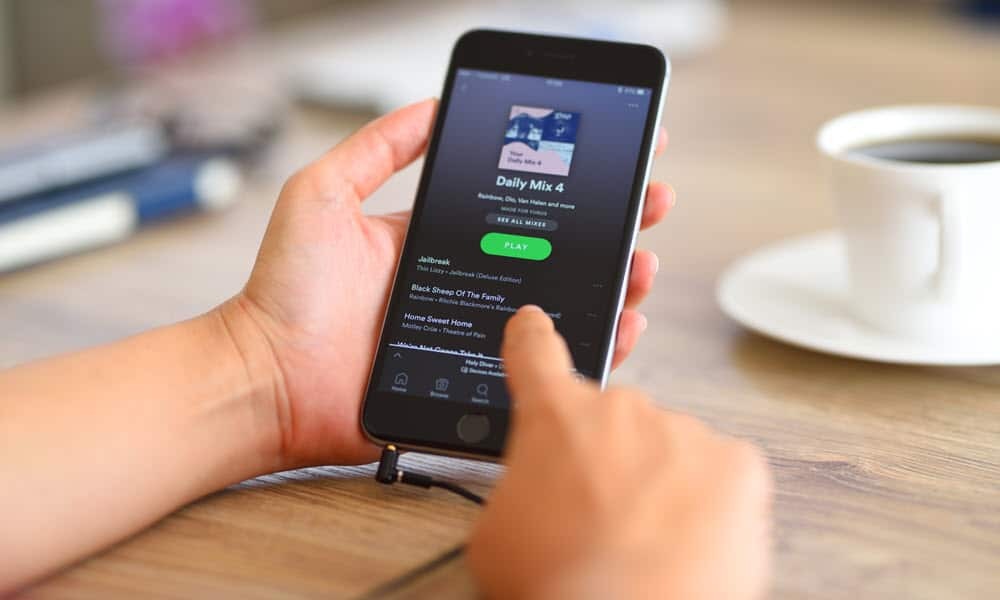Jak korzystać z nowego schowka w chmurze w systemie Windows 10 1809
Microsoft System Windows 10 Bohater / / March 19, 2020
Ostatnia aktualizacja dnia

Nową funkcją zwiększającą wydajność w systemie Windows 10 1809 jest Schowek w chmurze, który pozwala kopiować i wklejać więcej niż jeden element na raz oraz synchronizować z innymi urządzeniami.
Istnieje wiele nowych funkcji zawartych w systemie Windows 10 1809. W rzeczywistości pokazaliśmy kilka z nich najlepsze nowe funkcje systemu Windows 10 w poprzednim artykule. Jednym z nich jest nowy schowek w chmurze. Nowa funkcja schowka zapewnia interfejs, w którym możesz zobaczyć zapisany tekst i obrazy. Pozwala także przypinać często używane elementy i umożliwia synchronizację elementów w schowku między urządzeniami. Oto spojrzenie na to, jak go włączyć i używać.
Korzystanie z nowego schowka w systemie Windows 10 1809
Nowy schowek nie jest domyślnie włączony, ale można go włączyć w Ustawieniach. Zmierzać do Ustawienia> System> Schowek i włączyć Historia schowka. Jeśli masz wiele urządzeń z systemem Windows 10 z wersją 1809 lub nowszą, możesz również włączyć opcję Synchronizuj między urządzeniami. Pozwala to na przykład udostępniać zawartość schowka między komputerem biurowym i domowym. Tutaj możesz również wyczyścić wszystko zapisane w schowku bez przypiętych elementów.
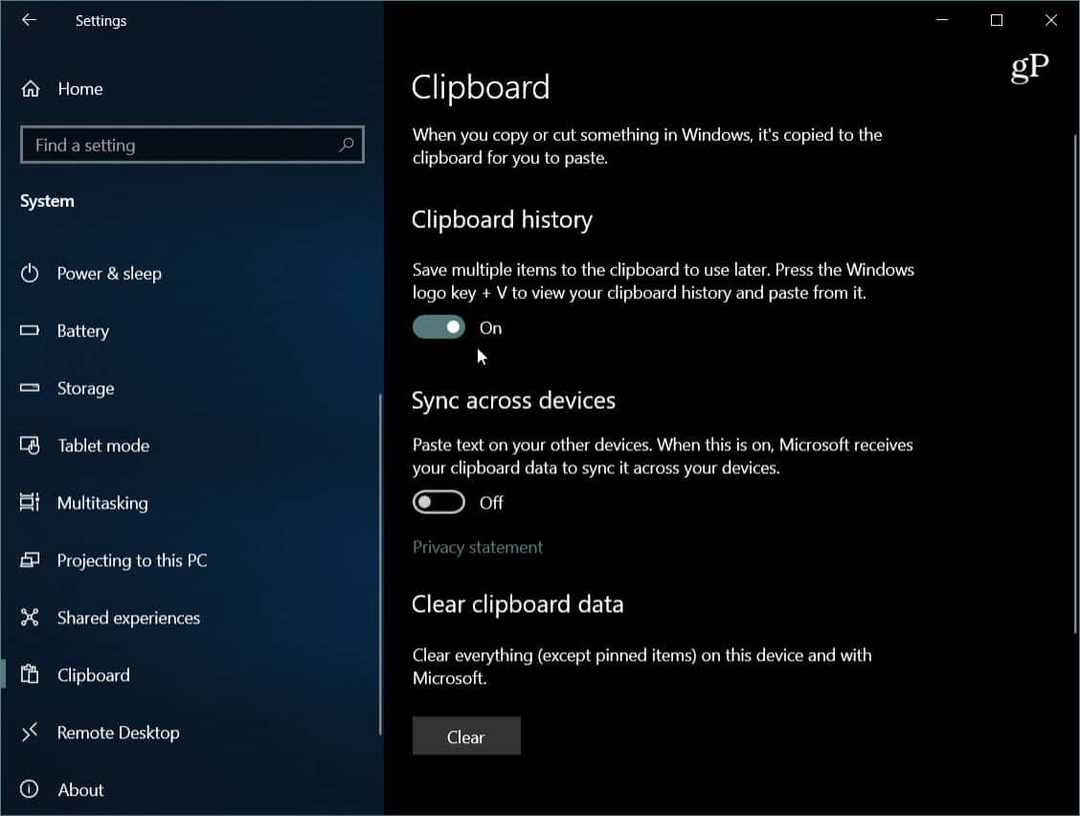
Po włączeniu możesz zacząć korzystać z nowej funkcji. Oczywiście nadal kopiujesz elementy w ten sam sposób - albo kliknij prawym przyciskiem myszy> Kopiuj lub użyj skrótu klawiaturowego Ctrl + C. I do wklejenia możesz użyć Ctrl + V., ale aby zobaczyć historię tekstu i obrazów zapisanych w schowku, kliknij Klawisz Windows + V. aby wyświetlić interfejs historii schowka.
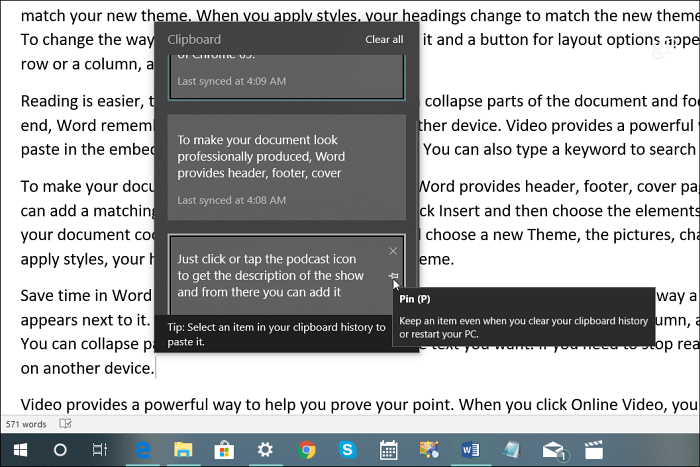
Podobnie jak teraz przy użyciu schowka do kopiowania i wklejania, jeśli skopiowałeś tekst ze strony internetowej lub dokumentu, istnieje szansa, że nie będzie pasował do stylu formatowania, w którym pracujesz w dokumencie. Po prostu kliknij ikonę wklej i zmień opcję wklejania na to, co działa najlepiej. W programie Word zazwyczaj dostępna jest opcja scalenia formatowania, zachowania formatowania źródłowego lub przejścia do zwykłego tekstu.
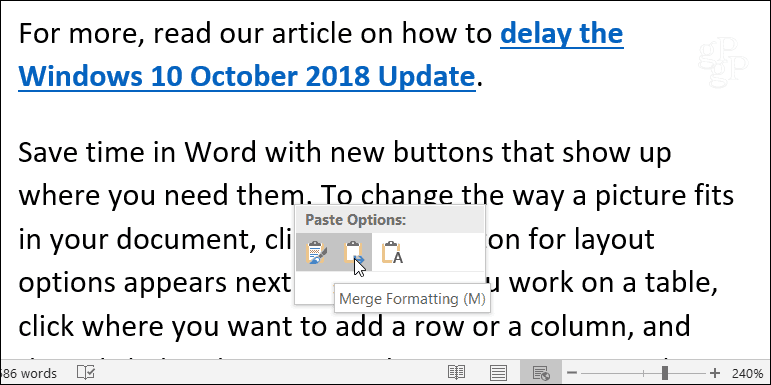
Możesz również przypiąć często używane elementy do schowka, wybierając ikonę tack. Przypięte elementy pozostaną tam, dopóki sam nie zdecydujesz się ich usunąć, klikając przycisk X Ikona. Przypięte elementy zostaną również zsynchronizowane z innymi urządzeniami, jeśli włączysz opcję synchronizacji w chmurze.
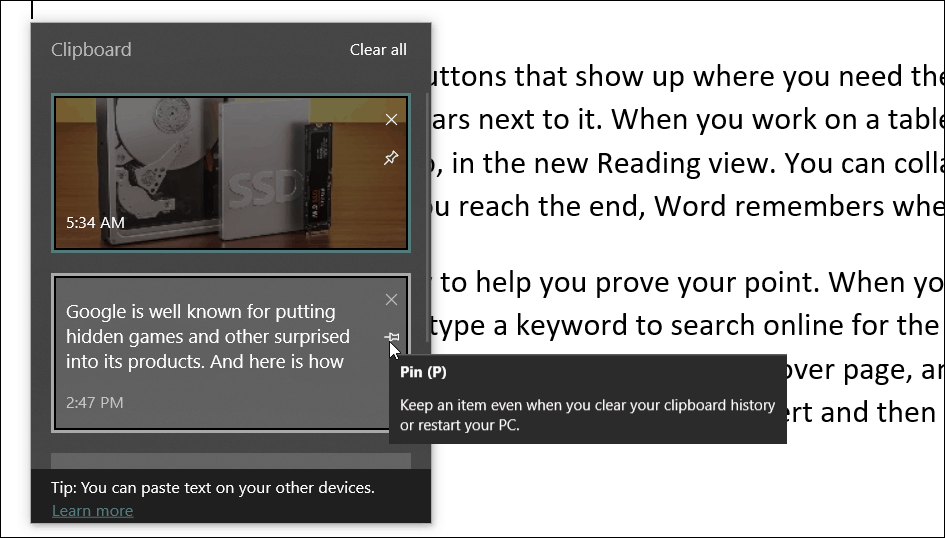
Należy pamiętać, że schowek zachowa tekst i obrazy do 4 MB. I chociaż możesz zsynchronizować nazwę pliku, jeśli skopiujesz plik, aby przenieść go do innej lokalizacji, nie pojawi się on w historii. Jeśli chcesz włączyć synchronizację, możesz jej użyć tylko do synchronizacji schowka między innymi urządzeniami z systemem Windows 10 1809 lub nowszym. I rozważ aspekty bezpieczeństwa. Na przykład, jeśli skopiujesz hasła lub inne poufne informacje, zostaną one zsynchronizowane za pośrednictwem serwerów Microsoft w postaci zwykłego tekstu.
Ogólnie rzecz biorąc, jest to mile widziana nowa funkcja, która pomoże zwiększyć wydajność. Wcześniej trzeba było zainstalować narzędzie innej firmy, takie jak Tak samo lub 1 Tablica aby uzyskać korzyści z nowego schowka. W rzeczywistości zastanawiasz się, dlaczego przez cały czas nie był on częścią systemu Windows.